Microsoft Antimalware for Azure Cloud Services and Virtual Machines
Az Azure-hoz készült Microsoft Antimalware egy ingyenes valós idejű védelem, amely segít azonosítani és eltávolítani a vírusokat, kémprogramokat és egyéb rosszindulatú szoftvereket. Riasztásokat hoz létre, ha ismert rosszindulatú vagy nemkívánatos szoftverek próbálják telepíteni magát vagy futtatni az Azure-rendszereken.
A megoldás ugyanazon kártevőirtó platformra épül, mint a Microsoft Security Essentials (M Standard kiadás), a Microsoft Forefront Endpoint Protection, a Microsoft System Center Endpoint Protection, a Microsoft Intune és a Felhőhöz készült Microsoft Defender. Az Azure-hoz készült Microsoft Antimalware egy együgynökből álló megoldás alkalmazásokhoz és bérlői környezetekhez, amelyet úgy terveztek, hogy emberi beavatkozás nélkül fussanak a háttérben. A védelem az alkalmazás számítási feladatainak igényei alapján telepíthető, alapszintű, alapértelmezés szerint biztonságos vagy speciális egyéni konfigurációval, beleértve a kártevőirtó-monitorozást is.
Amikor üzembe helyezi és engedélyezi az Azure-hoz készült Microsoft Antimalware-t az alkalmazásokhoz, a következő alapvető funkciók érhetők el:
- Valós idejű védelem – figyeli a Cloud Servicesben és a virtuális gépeken végzett tevékenységeket a kártevők végrehajtásának észleléséhez és letiltásához.
- Ütemezett vizsgálat – Rendszeresen ellenőrzi a kártevők észlelését, beleértve a programok aktív futtatását is.
- Kártevők szervizelése – automatikusan végrehajtja az észlelt kártevőket, például törli vagy törli a rosszindulatú fájlokat, és eltávolítja a rosszindulatú beállításjegyzék-bejegyzéseket.
- Aláírásfrissítések – automatikusan telepíti a legújabb védelmi aláírásokat (vírusdefiníciókat), hogy a védelem naprakész legyen egy előre meghatározott gyakorisággal.
- kártevőirtó motor frissítések – automatikusan frissíti a Microsoft Antimalware motort.
- Kártevőirtó platform frissítései – automatikusan frissíti a Microsoft Antimalware platformot.
- Aktív védelem – telemetriai metaadatokat jelent az észlelt fenyegetésekről és gyanús erőforrásokról a Microsoft Azure-nak, hogy gyors választ biztosítson a változó veszélyhelyzetre, és lehetővé teszi a valós idejű szinkron aláírás-kézbesítést a Microsoft Active Protection Rendszeren (MAPS) keresztül.
- Jelentéskészítési minták – mintákat biztosít és jelentéseket küld a Microsoft Antimalware szolgáltatásnak a szolgáltatás pontosításához és a hibaelhárítás engedélyezéséhez.
- Kizárások – lehetővé teszi az alkalmazás- és szolgáltatásgazdák számára a fájlok, folyamatok és meghajtók kizárásainak konfigurálását.
- Kártevőirtó eseménygyűjtés – rögzíti az operációs rendszer eseménynaplójában végrehajtott kártevőirtó szolgáltatás állapotát, gyanús tevékenységeit és szervizelési műveleteit, és összegyűjti őket az ügyfél Azure Storage-fiókjába.
Megjegyzés:
A Microsoft Antimalware Felhőhöz készült Microsoft Defender is üzembe helyezhető. További információért olvassa el az Endpoint Protection telepítése a Felhőhöz készült Microsoft Defender-ben című cikket.
Architektúra
Az Azure-hoz készült Microsoft Antimalware tartalmazza a Microsoft Antimalware-ügyfelet és szolgáltatást, a antimalware klasszikus üzemi modellt, a Kártevőirtó PowerShell-parancsmagokat és az Azure Diagnostics-bővítményt. A Microsoft Antimalware a Windows Server 2008 R2, a Windows Server 2012 és a Windows Server 2012 R2 operációs rendszercsaládokon támogatott. A Windows Server 2008 operációs rendszeren nem támogatott, és Linuxon sem.
A Microsoft Antimalware-ügyfél és -szolgáltatás alapértelmezés szerint letiltott állapotban van telepítve a Cloud Services platform összes támogatott Azure-vendég operációs rendszercsaládjában. A Microsoft Antimalware-ügyfél és -szolgáltatás alapértelmezés szerint nincs telepítve a Virtuális gépek platformon, és választható funkcióként érhető el az Azure Portalon és a Visual Studio virtuális gép konfigurációján keresztül a Security Extensions alatt.
Ha windowsos Azure-alkalmazás szolgáltatást használ, a webalkalmazást üzemeltető mögöttes szolgáltatáson engedélyezve van a Microsoft Antimalware. Ez Azure-alkalmazás szolgáltatásinfrastruktúra védelmére szolgál, és nem fut ügyféltartalmakon.
Megjegyzés:
Microsoft Defender víruskereső a Windows Server 2016-ban és újabb verziókban engedélyezett beépített kártevőirtó. Az Azure-beli virtuális gép kártevőirtó bővítménye továbbra is hozzáadható a Windows Server 2016-hoz és az Azure-beli virtuális gépekhez Microsoft Defender víruskereső. Ebben a forgatókönyvben a bővítmény minden választható konfigurációs szabályzatot alkalmaz, amelyet Microsoft Defender víruskereső A bővítmény nem helyez üzembe más kártevőirtó szolgáltatásokat. További információkért tekintse meg a cikk Minták szakaszát.
Microsoft kártevőirtó munkafolyamat
Az Azure szolgáltatásadminisztrátor az Alábbi lehetőségeket használva engedélyezheti az Azure Antimalware-t a virtuális gépek és felhőszolgáltatások alapértelmezett vagy egyéni konfigurációjával:
- Virtuális gépek – Az Azure Portal biztonsági bővítmények területén
- Virtuális gépek – A Visual Studio virtuális gépek konfigurációjának használata a Server Explorerben
- Virtuális gépek és felhőszolgáltatások – A Kártevőirtó klasszikus üzemi modell használata
- Virtuális gépek és felhőszolgáltatások – Kártevőirtó PowerShell-parancsmagok használata
Az Azure Portal vagy a PowerShell-parancsmagok előre meghatározott rögzített helyen küldik el az Antimalware bővítménycsomagfájlt az Azure-rendszerbe. Az Azure Vendégügynök (vagy a Hálóügynök) elindítja a Kártevőirtó bővítményt, és bemenetként alkalmazza a megadott kártevőirtó konfigurációs beállításokat. Ez a lépés lehetővé teszi a Kártevőirtó szolgáltatást alapértelmezett vagy egyéni konfigurációs beállításokkal. Ha nincs megadva egyéni konfiguráció, akkor a kártevőirtó szolgáltatás engedélyezve van az alapértelmezett konfigurációs beállításokkal. További információkért tekintse meg a cikk Minták szakaszát.
A Futtatás után a Microsoft Antimalware-ügyfél letölti a legújabb védelmi motort és aláírásdefiníciókat az internetről, és betölti őket az Azure-rendszerbe. A Microsoft Antimalware szolgáltatás szolgáltatással kapcsolatos eseményeket ír a rendszer operációs rendszer eseménynaplójába a "Microsoft Antimalware" eseményforrás alatt. Az események közé tartozik a Kártevőirtó ügyfél állapota, a védelem és a szervizelés állapota, az új és a régi konfigurációs beállítások, a motorfrissítések és az aláírás-definíciók, valamint mások.
Engedélyezheti a kártevőirtó-figyelést a felhőszolgáltatáshoz vagy a virtuális géphez, hogy a Kártevőirtó eseménynapló eseményei meg legyenek írva az Azure Storage-fiókba való előállításukkor. A Kártevőirtó szolgáltatás az Azure Diagnostics bővítmény használatával gyűjti össze a kártevőirtó-eseményeket az Azure-rendszerből az ügyfél Azure Storage-fiókjában lévő táblákba.
Az üzembe helyezési munkafolyamat, beleértve a fenti forgatókönyvekhez támogatott konfigurációs lépéseket és beállításokat, a dokumentum Kártevőirtó telepítési forgatókönyvek szakaszában található.
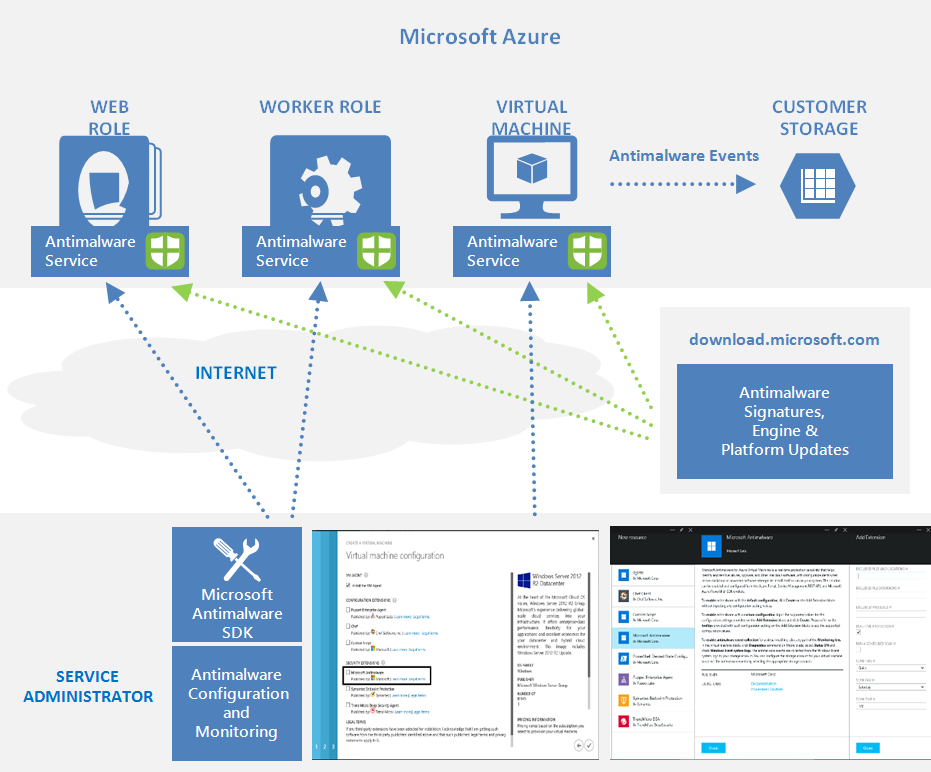
Megjegyzés:
A PowerShell/API-k és az Azure Resource Manager-sablonok használatával azonban üzembe helyezheti a virtuálisgép-méretezési csoportokat a Microsoft Kártevőirtó bővítményével. Ha bővítményt szeretne telepíteni egy már futó virtuális gépre, használhatja a Python-példaszkriptet vmssextn.py. Ez a szkript lekéri a méretezési csoport meglévő bővítménykonfigurációját, és hozzáad egy bővítményt a virtuálisgép-méretezési csoportok meglévő bővítményeinek listájához.
Alapértelmezett és egyéni kártevőirtó-konfiguráció
Ha nem ad meg egyéni konfigurációs beállításokat, a rendszer az alapértelmezett konfigurációs beállításokat alkalmazza az Antimalware Azure Cloud Serviceshez vagy virtuális gépekhez való engedélyezéséhez. Az alapértelmezett konfigurációs beállítások előre lettek optimalizálva az Azure-környezetben való futtatáshoz. Igény szerint testre szabhatja ezeket az alapértelmezett konfigurációs beállításokat az Azure-alkalmazás vagy szolgáltatás üzembe helyezéséhez, és alkalmazhatja őket más üzembe helyezési forgatókönyvekre.
Az alábbi táblázat összefoglalja a Kártevőirtó szolgáltatáshoz elérhető konfigurációs beállításokat. Az alapértelmezett konfigurációs beállítások az "Alapértelmezett" címkével ellátott oszlop alatt vannak megjelölve.
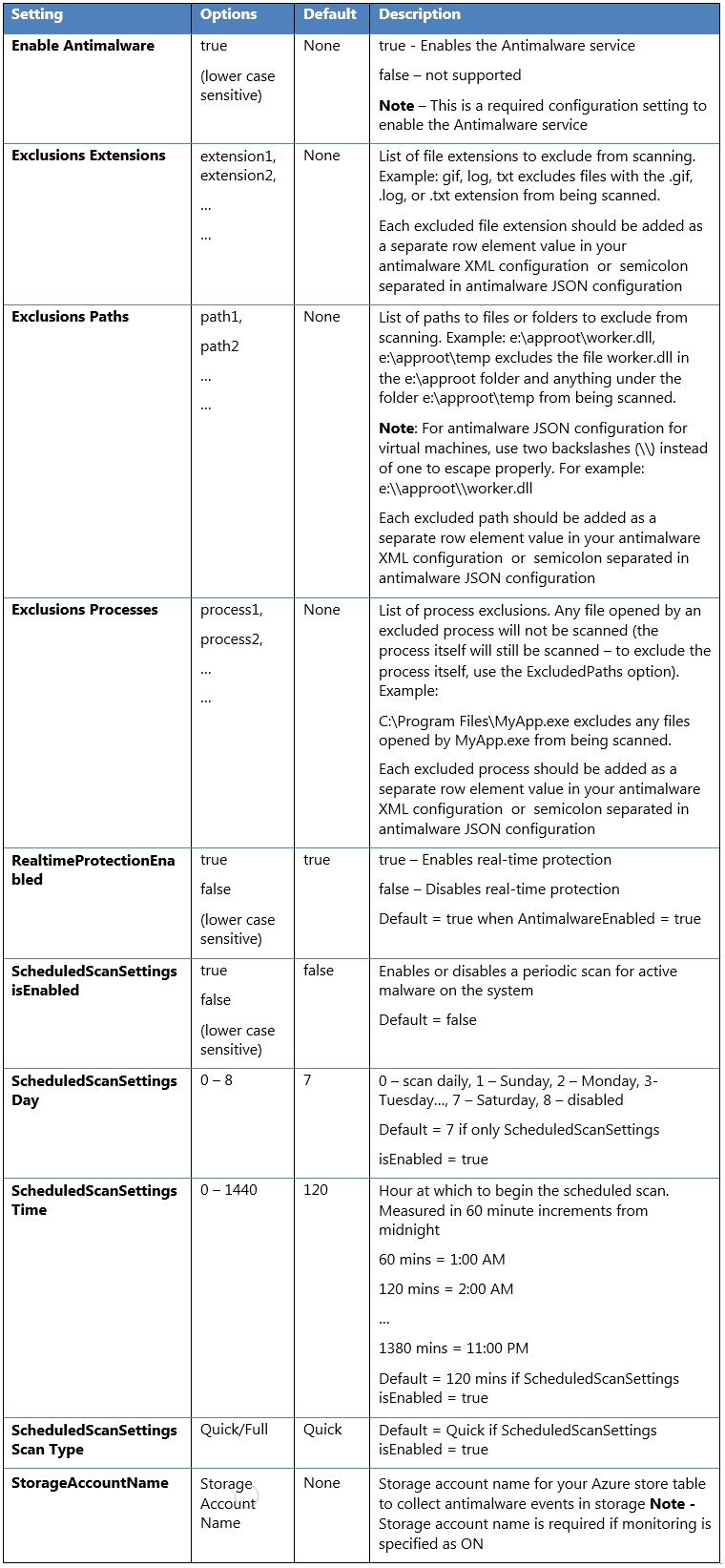
Kártevőirtó üzembe helyezési forgatókönyvek
A kártevőirtók engedélyezésére és konfigurálására vonatkozó forgatókönyveket, beleértve az Azure Cloud Services és a virtuális gépek monitorozását, ebben a szakaszban tárgyaljuk.
Virtuális gépek – kártevőirtó engedélyezése és konfigurálása
Üzembe helyezés virtuális gép létrehozásakor az Azure Portal használatával
Kövesse az alábbi lépéseket a Microsoft Antimalware azure-beli virtuális gépekhez való engedélyezéséhez és konfigurálásához az Azure Portal használatával egy virtuális gép kiépítésekor:
- Jelentkezzen be az Azure Portalra.
- Új virtuális gép létrehozásához lépjen a Virtuális gépek elemre, válassza a Hozzáadás lehetőséget, majd a Windows Servert.
- Válassza ki a használni kívánt Windows Server-verziót.
- Select Create.
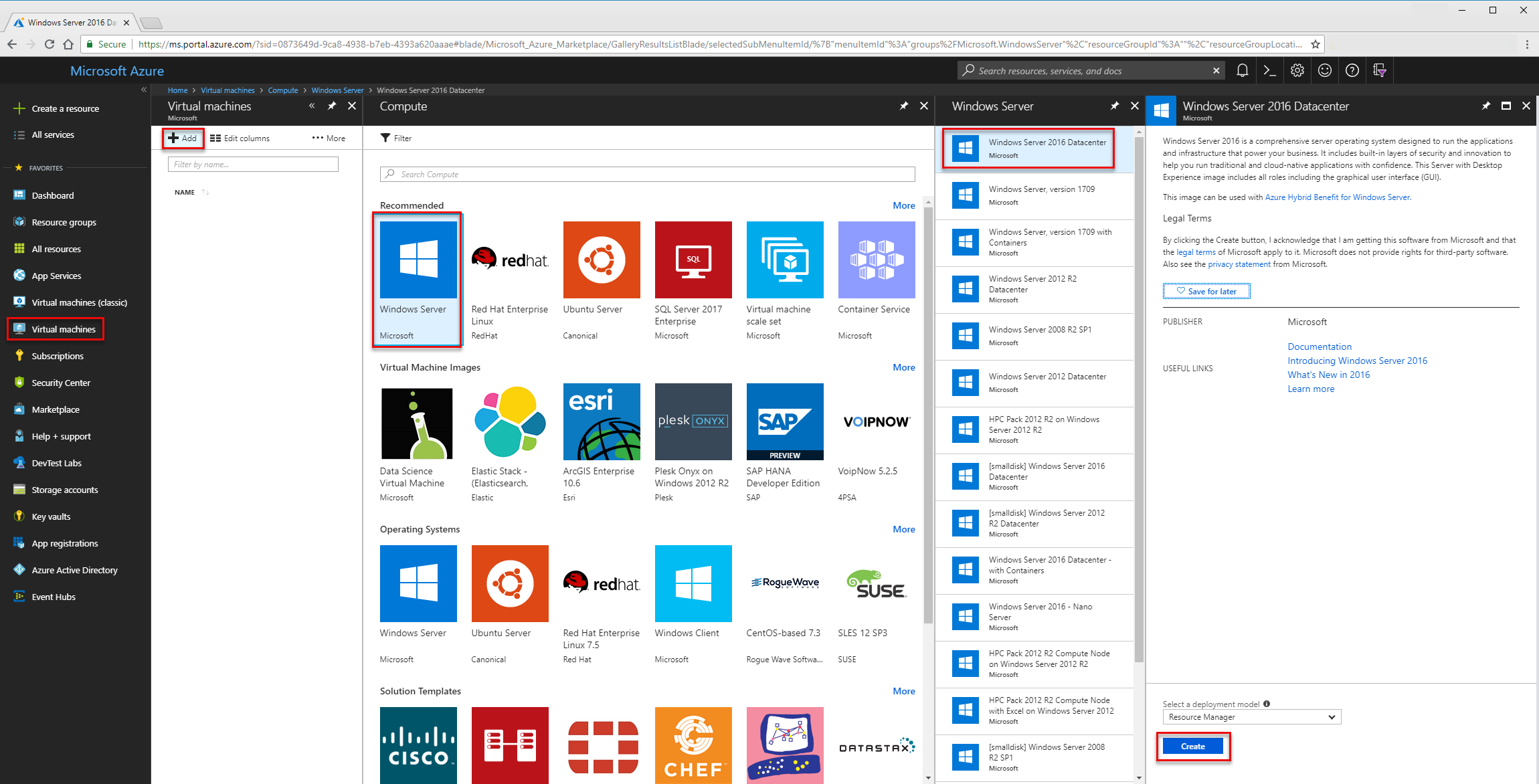
- Adjon meg egy nevet, felhasználónevet, jelszót, és hozzon létre egy új erőforráscsoportot, vagy válasszon egy meglévő erőforráscsoportot.
- Kattintson az OK gombra.
- Válasszon egy virtuálisgép-méretet.
- A következő szakaszban válassza ki a Bővítmények szakaszt, és válassza ki az igényeinek megfelelő beállításokat .
- Válassza a Bővítmény hozzáadása lehetőséget
- Az Új erőforrás területen válassza a Microsoft Antimalware lehetőséget.
- Válassza a Létrehozás elemet
- A Bővítmény telepítése szakaszfájlban a helyek és a folyamatkizárások konfigurálhatók, valamint egyéb vizsgálati lehetőségek is beállíthatók. Kattintson az OK gombra.
- Kattintson az OK gombra.
- A Gépház szakaszban kattintson az Ok gombra.
- A Létrehozás képernyőn válassza az Ok gombot.
Tekintse meg ezt az Azure Resource Manager-sablont a Windows antimalware virtuálisgép-bővítmény üzembe helyezéséhez.
Üzembe helyezés a Visual Studio virtuálisgép-konfigurációval
A Microsoft Antimalware szolgáltatás engedélyezése és konfigurálása a Visual Studióval:
Csatlakozás a Microsoft Azure-ba a Visual Studióban.
A virtuális gép kiválasztása a Kiszolgálókezelő Virtuális gépek csomópontjában
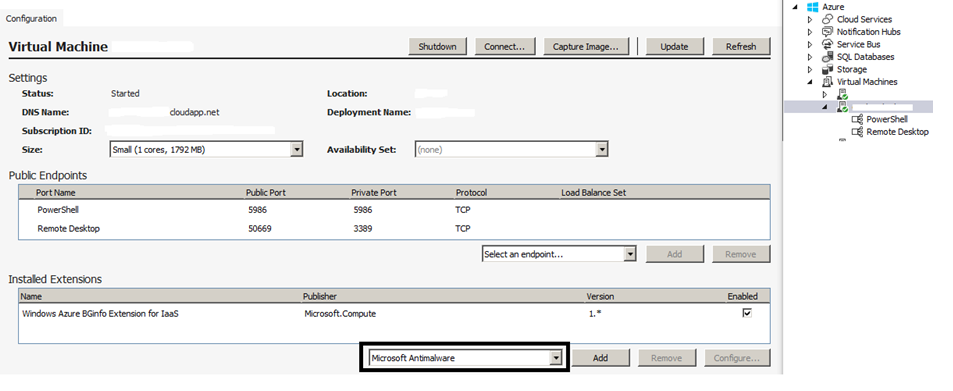
Kattintson a jobb gombbal a Konfigurálás elemre a virtuális gép konfigurációs lapjának megtekintéséhez
Válassza a Microsoft Antimalware bővítményt a Telepített bővítmények legördülő listából, majd kattintson a Hozzáadás gombra az alapértelmezett kártevőirtó-konfiguráció konfigurálásához.

Az alapértelmezett kártevőirtó-konfiguráció testreszabásához jelölje ki a Kártevőirtó bővítményt a telepített bővítmények listájában, és kattintson a Konfigurálás gombra.
Cserélje le az alapértelmezett kártevőirtó-konfigurációt az egyéni konfigurációra támogatott JSON formátumban a nyilvános konfiguráció szövegmezőjében, és kattintson az OK gombra.
A Frissítés gombra kattintva leküldheti a konfigurációs frissítéseket a virtuális gépre.
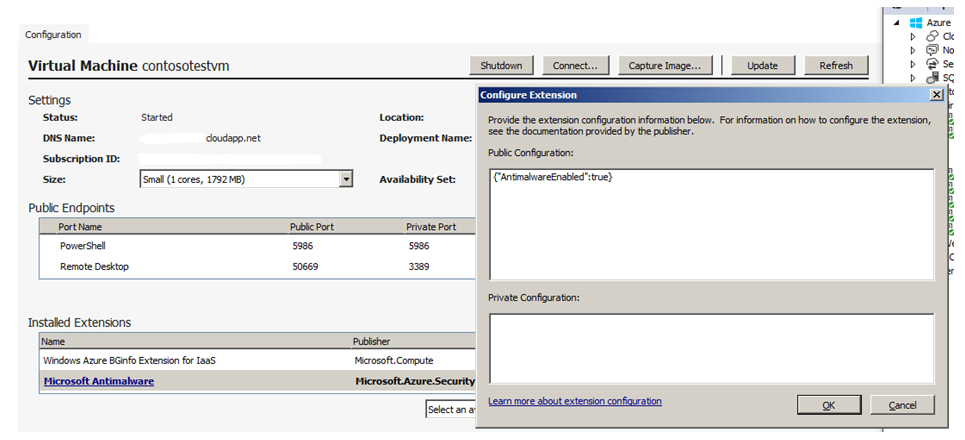
Megjegyzés:
A Visual Studio Virtual Machines antimalware-konfigurációja csak a JSON formátumkonfigurációt támogatja. További információkért tekintse meg a cikk Minták szakaszát.
Üzembe helyezés PowerShell-parancsmagokkal
Az Azure-alkalmazások vagy -szolgáltatások PowerShell-parancsmagok használatával engedélyezhetik és konfigurálhatják a Microsoft Antimalware-t azure-beli virtuális gépekhez.
A Microsoft Antimalware engedélyezése és konfigurálása PowerShell-parancsmagokkal:
- A PowerShell-környezet beállítása – Tekintse meg a dokumentációt a következő címen: https://github.com/Azure/azure-powershell
- A Set-AzureVMMicrosoftAntimalwareExtension parancsmaggal engedélyezheti és konfigurálhatja a Microsoft Antimalware-t a virtuális gépéhez.
Megjegyzés:
Az Antimalware-hez készült Azure Virtual Machines-konfiguráció csak a JSON formátumkonfigurációt támogatja. További információkért tekintse meg a cikk Minták szakaszát.
Kártevőirtó engedélyezése és konfigurálása PowerShell-parancsmagok használatával
Az Azure-alkalmazások vagy -szolgáltatások PowerShell-parancsmagokkal engedélyezhetik és konfigurálhatják a Microsoft Antimalware for Azure Cloud Services szolgáltatást. A Microsoft Antimalware letiltott állapotban van telepítve a Cloud Services platformon, és egy Azure-alkalmazás beavatkozását igényli annak engedélyezéséhez.
A Microsoft Antimalware engedélyezése és konfigurálása PowerShell-parancsmagokkal:
- A PowerShell-környezet beállítása – Tekintse meg a dokumentációt a következő címen: https://github.com/Azure/azure-powershell
- A Set-AzureServiceExtension parancsmaggal engedélyezheti és konfigurálhatja a Microsoft Antimalware szolgáltatást a felhőszolgáltatáshoz.
További információkért tekintse meg a cikk Minták szakaszát.
Cloud Services és virtuális gépek – Konfigurálás PowerShell-parancsmagokkal
Egy Azure-alkalmazás vagy szolgáltatás PowerShell-parancsmagokkal lekérheti a Cloud Services és a virtuális gépek Microsoft Antimalware-konfigurációját.
A Microsoft Antimalware konfigurációjának lekérése PowerShell-parancsmagokkal:
- A PowerShell-környezet beállítása – Tekintse meg a dokumentációt a következő címen: https://github.com/Azure/azure-powershell
- Virtuális gépek esetén: Használja a Get-AzureVMMicrosoftAntimalwareExtension parancsmagot a kártevőirtó konfigurációjának lekéréséhez.
- Cloud Services esetén: A Get-AzureServiceExtension parancsmaggal szerezze be a Kártevőirtó konfigurációt.
Samples
Kártevőirtó konfiguráció eltávolítása PowerShell-parancsmagok használatával
Az Azure-alkalmazások vagy -szolgáltatások eltávolíthatják a kártevőirtó konfigurációt és a kapcsolódó kártevőirtó-figyelési konfigurációt a felhőszolgáltatáshoz vagy virtuális géphez társított megfelelő Azure Antimalware- és diagnosztikai szolgáltatásbővítményekből.
A Microsoft Antimalware eltávolítása PowerShell-parancsmagokkal:
- A PowerShell-környezet beállítása – Tekintse meg a dokumentációt a következő címen: https://github.com/Azure/azure-powershell
- Virtuális gépek esetén: Használja a Remove-AzureVMMicrosoftAntimalwareExtension parancsmagot.
- Cloud Services esetén: Használja a Remove-AzureServiceExtension parancsmagot.
Kártevőirtó-eseménygyűjtés engedélyezése virtuális gépekhez az Azure Preview Portal használatával:
- Kattintson a Monitorozási lencse bármely részére a Virtuális gép panelen
- Kattintson a Metrika panel Diagnosztikai parancsára
- Válassza az Állapot bekapcsolva lehetőséget, és ellenőrizze a Windows eseményrendszer beállítását
- . Törölheti a lista összes többi beállításának jelölését, vagy engedélyezheti őket az alkalmazásszolgáltatás igényei szerint.
- A Kártevőirtó eseménykategóriák "Error", "Warning", "Informational" stb. az Azure Storage-fiókban vannak rögzítve.
A kártevőirtó-események a Windows eseményrendszernaplóiból az Azure Storage-fiókba kerülnek. A megfelelő tárfiók kiválasztásával konfigurálhatja a virtuális gép storage-fiókját kártevőirtó-események gyűjtésére.
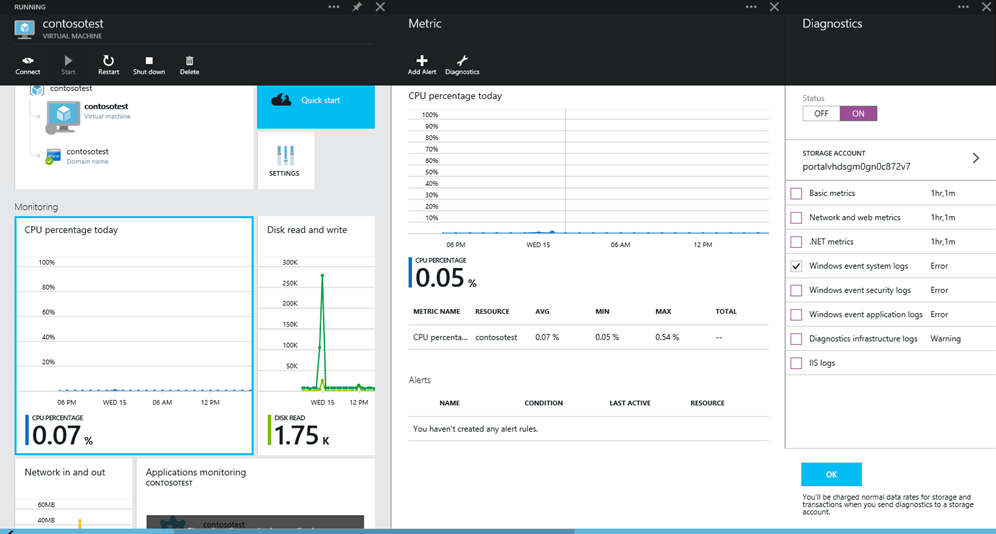
Kártevőirtó engedélyezése és konfigurálása Az Azure Resource Manager virtuális gépekhez készült PowerShell-parancsmagok használatával
A Microsoft Antimalware azure Resource Manager-alapú virtuális gépek engedélyezése és konfigurálása PowerShell-parancsmagokkal:
- Állítsa be PowerShell-környezetét a GitHubon található dokumentáció segítségével.
- A Set-AzureRmVMExtension parancsmaggal engedélyezheti és konfigurálhatja a Microsoft Antimalware-t a virtuális géphez.
A következő kódminták érhetők el:
- A Microsoft Antimalware üzembe helyezése ARM-alapú virtuális gépeken
- Microsoft Antimalware hozzáadása az Azure Service Fabric-fürtökhöz
Kártevőirtó engedélyezése és konfigurálása az Azure Cloud Service kiterjesztett támogatásához (CS-ES) PowerShell-parancsmagok használatával
A Microsoft Antimalware engedélyezése és konfigurálása PowerShell-parancsmagokkal:
- A PowerShell-környezet beállítása – Tekintse meg a dokumentációt a következő címen: https://github.com/Azure/azure-powershell
- A New-AzCloudServiceExtensionObject parancsmaggal engedélyezheti és konfigurálhatja a Microsoft Antimalware-t a Cloud Service virtuális gépéhez.
A következő kódminta érhető el:
Kártevőirtó engedélyezése és konfigurálása Az Azure Arc-kompatibilis kiszolgálókHoz készült PowerShell-parancsmagok használatával
A Microsoft Antimalware engedélyezése és konfigurálása Az Azure Arc-kompatibilis kiszolgálókhoz PowerShell-parancsmagok használatával:
- Állítsa be PowerShell-környezetét a GitHubon található dokumentáció segítségével.
- A New-Az Csatlakozás edMachineExtension parancsmaggal engedélyezheti és konfigurálhatja a Microsoft Antimalware-t az Arc-kompatibilis kiszolgálókhoz.
A következő kódminták érhetők el:
Következő lépések
Az Azure Resource Manager (ARM) virtuális gépekhez készült Microsoft Antimalware engedélyezéséhez és konfigurálásához tekintse meg a kódmintákat .